
文章插图
一、bluetooth外围设备驱动找不到的原因!当你使用手机蓝牙和电脑进行连接的时候 , 出现bluetooth外围设备找不到驱动程序的情况 , 进入设备管理器也看见Bluetooth外围设备无法驱动 , 手动删除后还会出现 。
其实 , 这是因为电脑操作系统集成的驱动 , 无法识别手机的固件与通道的驱动 , 导致出现bluetooth外围设备驱动找不到的情况 , 我们可以尝试右键自动更新搜索驱动 。
如果不想 , 则有可能是蓝牙设备和电脑正常通信或某些通道受到限制 , 则需要替换外界蓝牙设备或者升级固件 。
二、bluetooth外围设备驱动找不到的解决方法!方法一:
1、 右键桌面右下角的蓝牙图标 , 单击显示Bluetooth设备
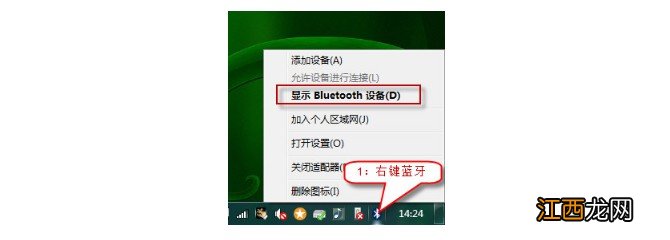
文章插图
2、 右键配对过的蓝牙设备后 , 单击删除设备 , Bluetooth外围设备消失
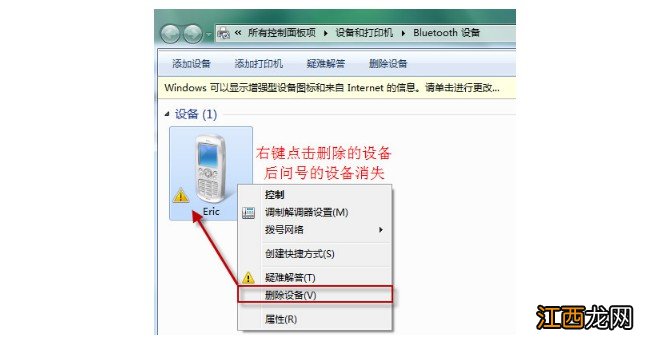
文章插图
3、 在“设备管理器中”有未安装的“ Bluetooth 外围设备”显示叹号或问号
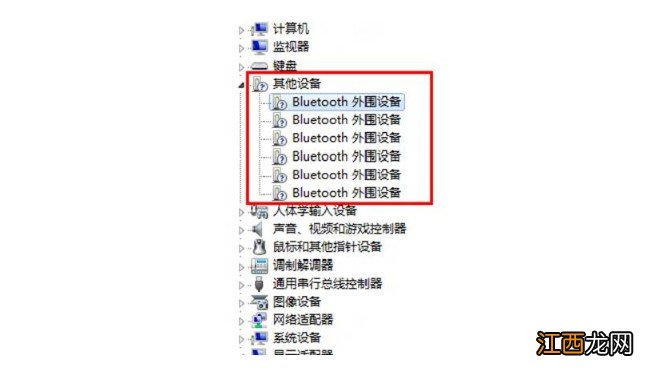
文章插图
4、 点击桌面开始菜单 , 点击“控制面板”
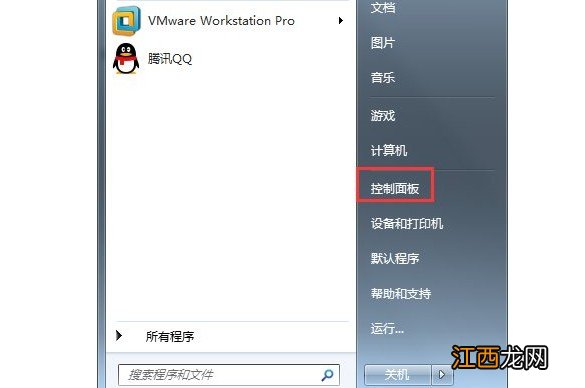
文章插图
5、 进入控制面板后 , 找到并点击“设备和打印机”
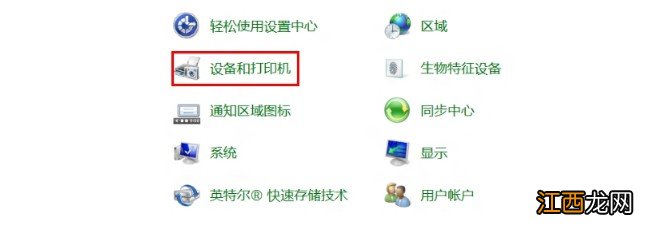
文章插图
6、 然后 , 找到“设备”中的曾经链接过的蓝牙设备 , 点击右键“属性”
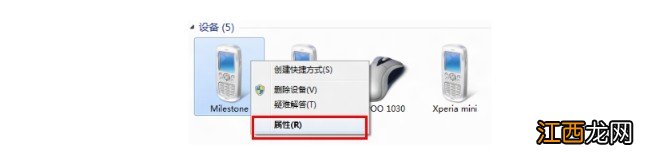
文章插图
【bluetooth外围没有驱动程序 没有为bluetooth外围设备安装驱动程序】7、 选择“硬件”能够看到未安装好的“ Bluetooth 外围设备”
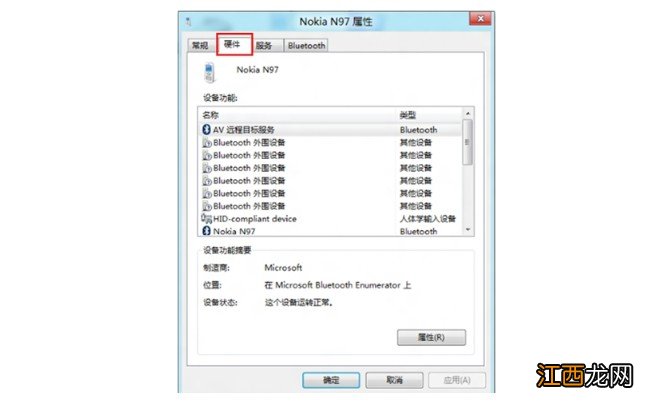
文章插图
8、 当你选择“服务”之后 , 你就可以看到该设备支持的功能所需的服务 , 未安装的 Bluetooth 外围设备就是由于这些服务没有安装成功驱动导致 , 自行查找设备的蓝牙驱动安装后即可
9、 或者如图所示方法 , 将部分功能的服务取消 , 之后即可不再显示在设备管理器中
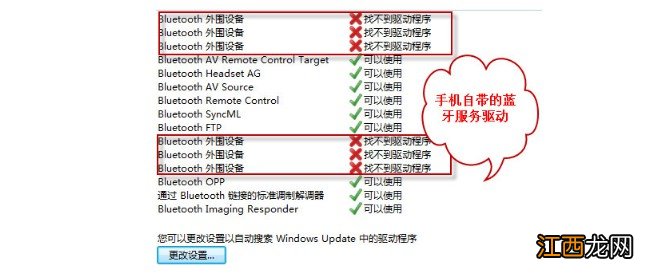
文章插图
方法二:
1、 右键桌面右下角的蓝牙图标 , 单击“显示Bluetooth设备“
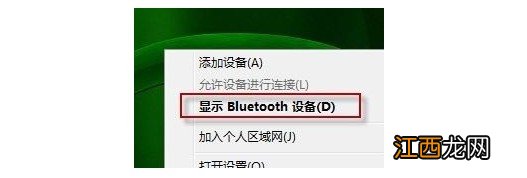
文章插图
2、 右键点击手机图标 , 选择“属性”——“服务“取消掉那些无驱动的服务后 , 点击“确定” , 设备管理器中“Bluetooth外围设备”消失 , 如图所示
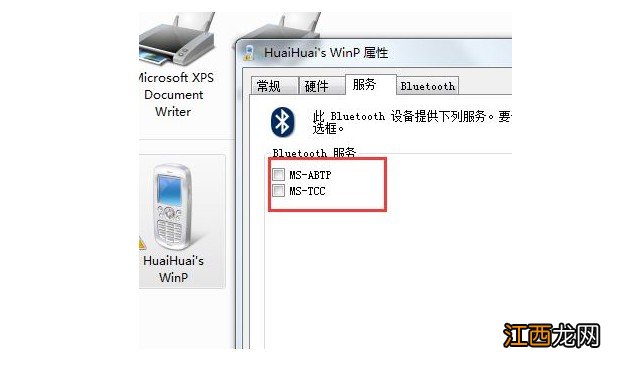
文章插图
3、 如果不想删蓝牙设备 , 也不想排除相关服务 , 那么也可以通过第三方驱动修复 , 让电脑和你的手机可以正常通信
以上就是bluetooth外围设备找不到驱动程序的解决方法 , 如果你也遇到了同样的问题 , 那么可以参考以上的解决方法 。 当然也不排斥电脑或手机蓝牙设备本身出现了问题 , 如果是这样子 , 也许就要去找专业人员进行相关维修了 。
相关经验推荐
- 雪花秀的这款气垫BB霜一直受到好评不是没有道理的
- 心酸无奈的伤感微信签名:没有痛过,就不会有改变
- 客服的短句子 好听的qq短句子
- 心酸的伤感短句:你总是躲起来哭,所以没有人知道你不开心
- 金典伤感心灵鸡汤:失眠的人连做梦的资格都没有
- windows10没有以太网图标 win10不显示以太网图标
- 关于理解力的名言
- 微信拉黑后再拉回来还有没有聊天记录
- 强迫症想的即便是真的有如何 处女座是真的有强迫症吗,强迫症真的没有救了吗
- 坚持每天多喝水,一周后进了ICU:网上盛传的养生谣言,你有没有被骗到















